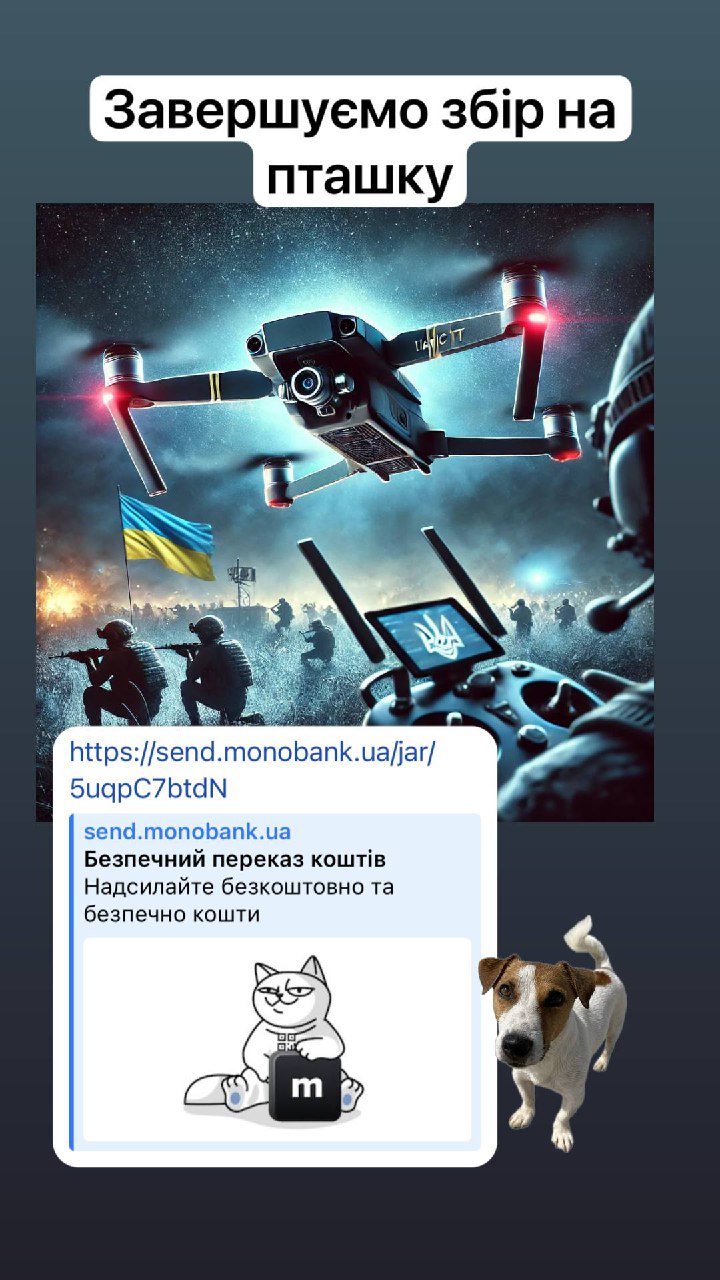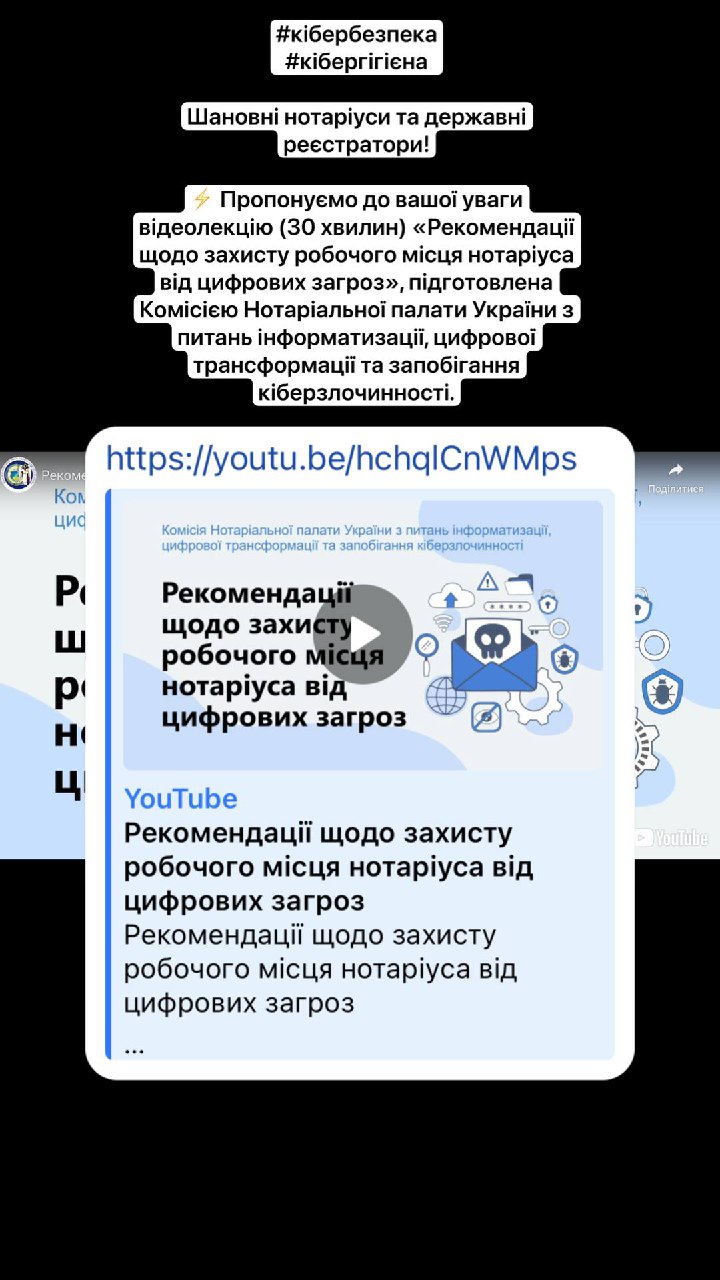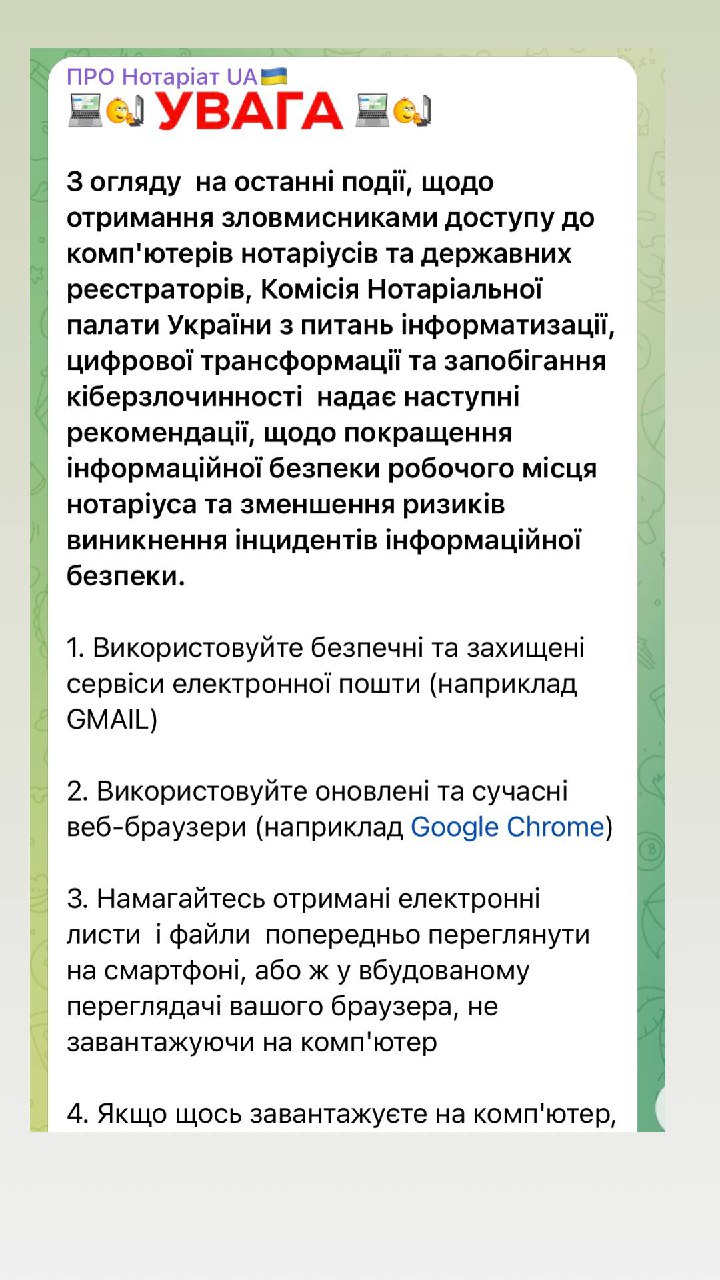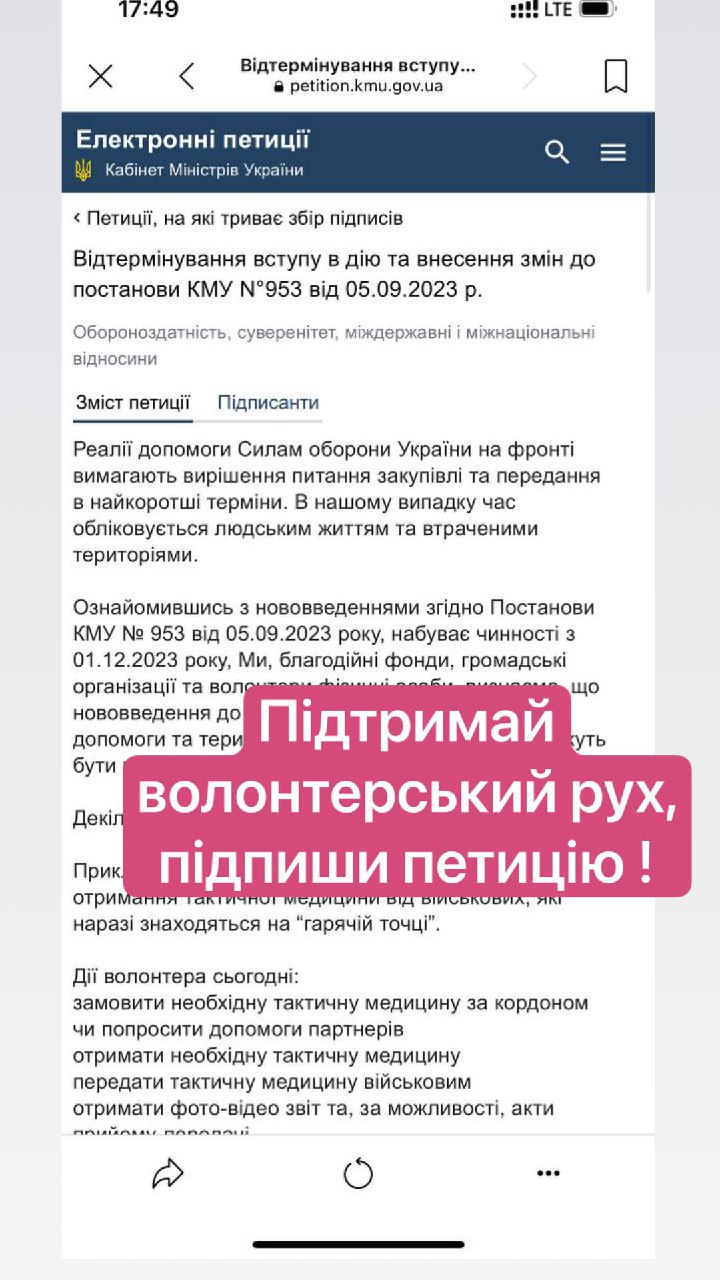ПРО Нотаріат 🇺🇦
Корисне про нотаріат і держреєстрацію прав та бізнесу В Україні. Канал нотаріуса Олександра Сперчуна.
Маєте що повідомити? пишіть 👉 @pronotariatcontact_bot Связанные каналы | Похожие каналы
7 225
подписчиков
Популярное в канале
Офіційно від МЮУ 9 січня 2025 року відновлюється робота Єдиного державного реєстру юридичних осі...
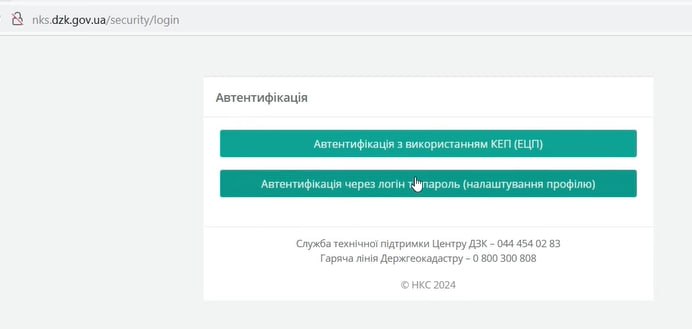
#нкс #дзк #ключ #кеп #сертифікат ⚡️Шановна спільнота, так чи інакше ми періодично оновлюємо серт...

‼️ДОПОМОГА МАВІКОВОДАМ ‼️ Увага! Великий збір для воїнів, що боронять Україну від ворога на Херс...
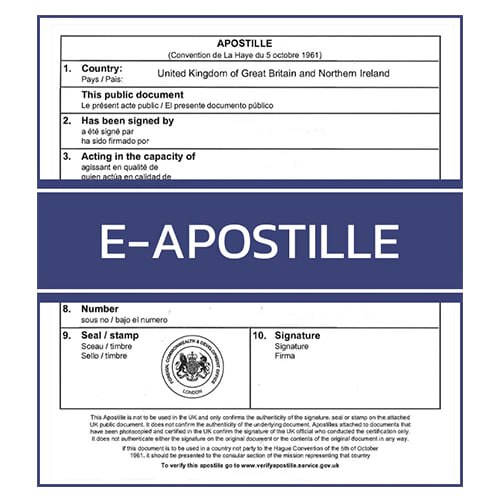
Останні зміни до нашого Порядку передбачають можливість перевірки електронних апостилів на офіцій...
Поки ДРРП не працює можна спокійно почитати про Аграрні ноти. В прикріплених Презентація від Нац...